怎么u盘重装系统(如何u盘重装系统)
时间:2024-03-26阅读量:
在面临Windows 7启动故障时,如遇到黑屏和蓝屏等错误,一种解决方法是通过U盘重装系统,步骤包含制作u盘启动盘、设置u盘启动以及重装系统。如果你是新手用户,建议先查阅教程,按照步骤一步步地安装,以确保重装系统成功。
怎么u盘重装系统
在面临Windows 7启动故障时,如遇到黑屏和蓝屏等错误,一种解决方法是通过U盘重装系统,步骤包含制作u盘启动盘、设置u盘启动以及重装系统。如果你是新手用户,建议先查阅教程,按照步骤一步步地安装,以确保重装系统成功。下面,我为大家带来详细的重装系统步骤,来看看吧。

一、必备工具
1、所需工具:大白菜U盘启动盘制作工具
2、Windows 7镜像文件:从MSDN网站或其他可靠来源下载。
3、8GB或更大的空U盘:用于制作U盘启动盘和存储win7镜像文件。
二、注意事项
1、制作启动盘之前,关闭所有杀毒软件和防火墙,避免受到干扰导致制作失败。
2、执行系统安装过程中,系统盘(一般是C盘)会被格式化,如有重要文件请提前备份以免丢失。
三、重装系统详细步骤
1、将空U盘插入电脑的USB接口,双击运行大白菜U盘启动盘制作工具,选择你的U盘,点击“制作”按钮。

2、点击“确定”制作。

3、等待制作工具完成U盘启动盘的制作过程,需要一些时间,大概几分钟。
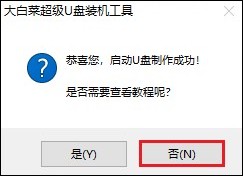
4、接下来,从MSDN网站或其他可靠来源下载Windows 7的ISO镜像文件。可参考以下操作,打开MSDN网站,下载操作系统ed2k链接。

5、将win7系统文件存放到电脑除桌面和C盘以外的地方,例如可以存储在D盘/E盘/大白菜U盘。
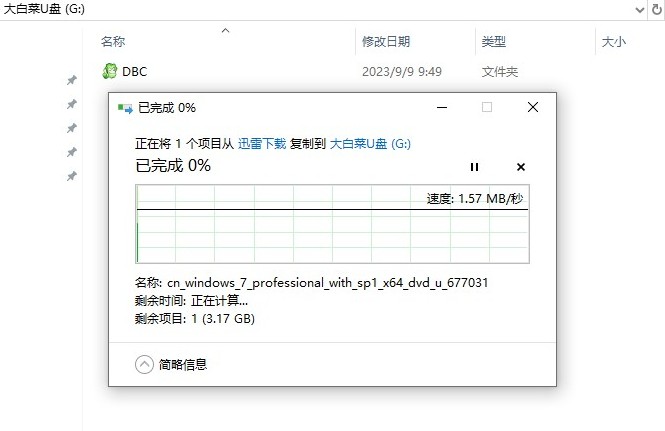
6、根据你电脑的品牌和类型,查询对应的启动热键并记住它!接下来重启电脑,开机时请按此键(建议多按几次)进入启动菜单设置页面。
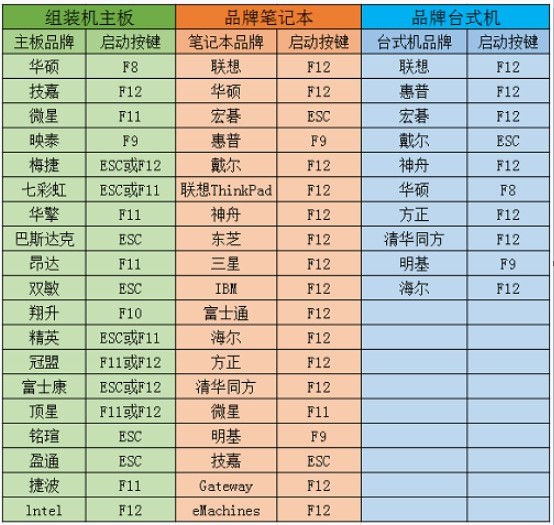
7、进入启动菜单设置窗口中,选择U盘启动选项回车,一般显示U盘名称或带USB开头的选项。
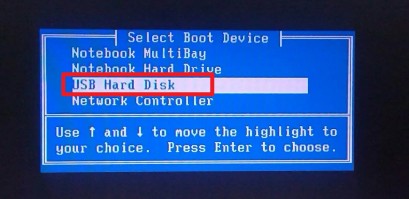
8、电脑将从U盘启动,进入大白菜PE系统。
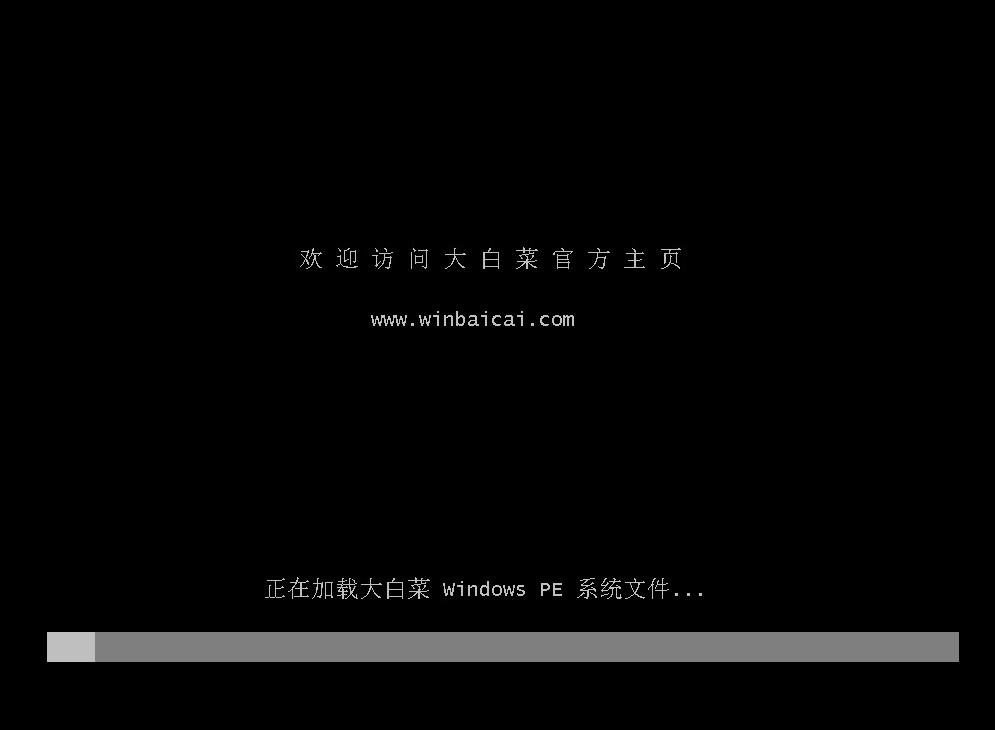
9、在PE系统中,找到并打开大白菜一键装机工具,选择win7镜像文件,默认安装在C盘,点击“执行”。
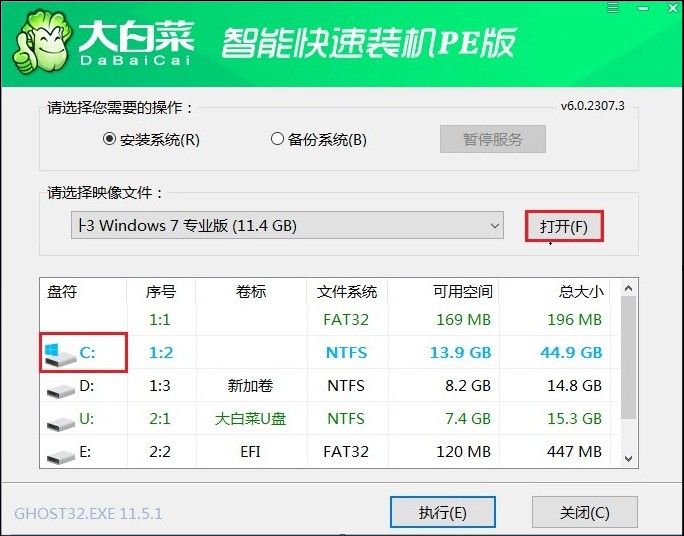
10、默认窗口的勾选,点击“是”,开始还原。
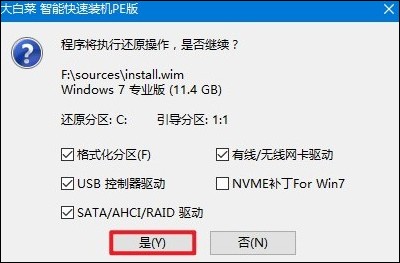
11、勾选“完成后重启”,这样安装完成后电脑会自动重启,然后在重启时拔出U盘。
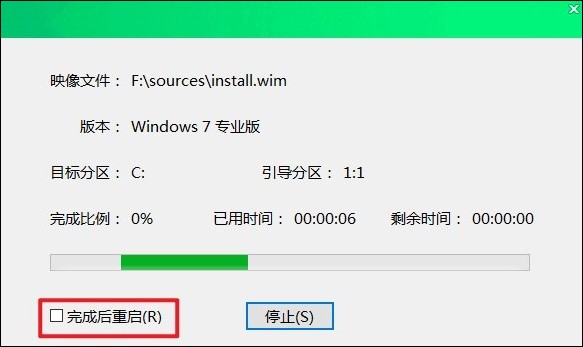
12、电脑重启后,等待进入系统桌面即可。
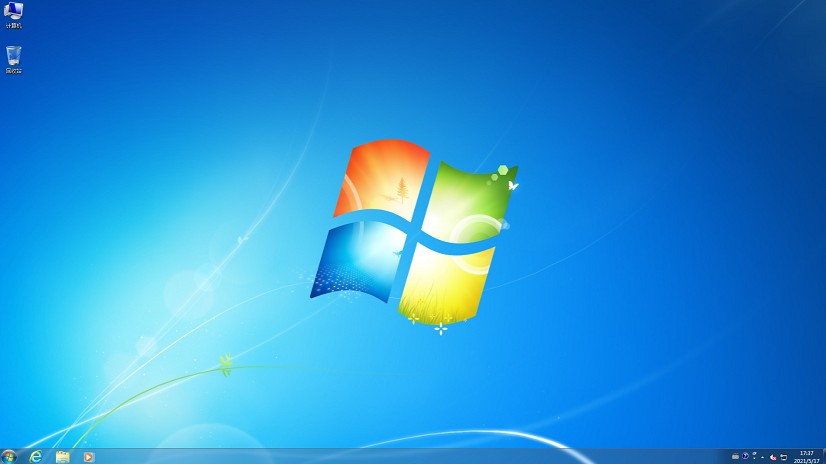
四、常见问题
a、Win7开机出现Windows未能启动怎么办
可以尝试以下步骤来解决问题:
1、使用Windows 7安装光盘或安装U盘,选择“修复计算机”,然后进入“启动修复”工具,尝试修复启动问题。
2、尝试通过安全模式启动Windows 7,按下F8键(在启动时反复按压),选择“安全模式”,然后查看是否能够正常启动。
3、如果您的系统之前能够正常运行,可以尝试使用系统还原将系统恢复到以前的工作状态。
4、检查硬件设备是否有故障,例如硬盘、内存或其他外部设备可能引起的问题。
以上教程介绍了,如何u盘重装系统。内容讲解了包括系统修复的关键步骤,以及如何使用U盘重新安装Windows 7系统。通过清晰的指导,相信大家可以解决黑屏或者蓝屏问题,并重新获得操作系统正常运行的能力。